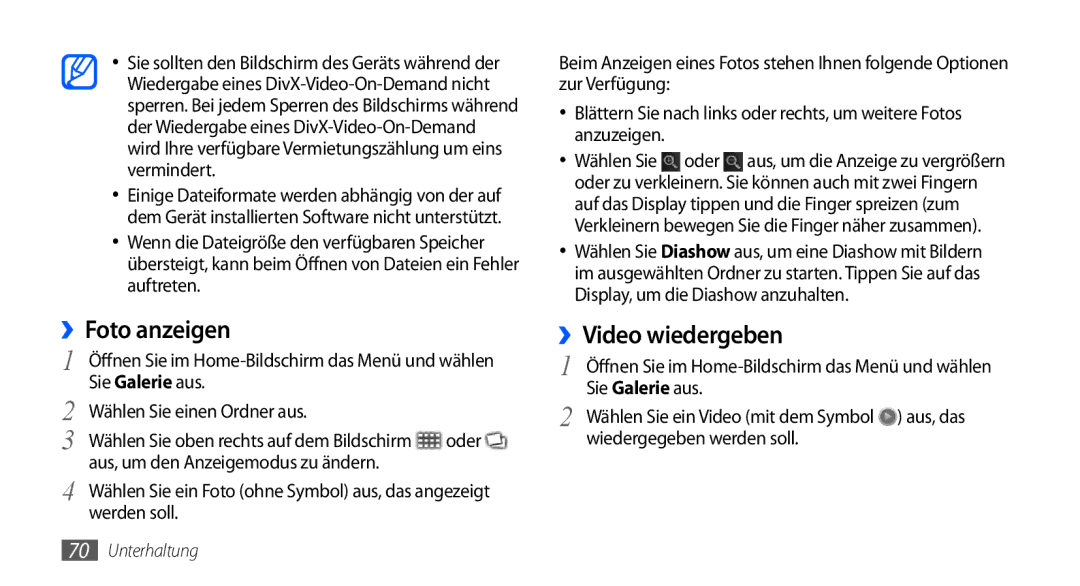Benutzerhandbuch
Dieses Handbuch verwenden
Lesen Sie den folgenden Abschnitt zuerst
Anweisungssymbole
Bewahren Sie dieses Handbuch zum späteren Nachschlagen auf
Sperrtaste
Copyright
Copyright 2011 Samsung Electronics
Marken
Infos ZU Divx VIDEO-ON-DEMAND
Touchscreen und Tasten sperren und
Inhalt
Anwendungen von Android Market
Kommunikation
Verbindungen
Rat und Hilfe bei Problemen
Auspacken
Zusammenbauen
SIM- oder USIM-Karte und Akku einsetzen
Die SIM-Karte ein
Es auszuschalten Entfernen Sie die rückwärtige Abdeckung
Ein
Verletzen
Setzen Sie den Akku ein
Akku laden
Bringen Sie die rückwärtige Abdeckung wieder an
››Mit Reiseadapter aufladen
››Über PC-Datenkabel aufladen
Speicherkarte einsetzen optional
Ziehen Sie die Speicherkarte aus dem
››Speicherkarte entnehmen
Sich aus dem Gerät löst
Speicherkarteneinschub
Trageriemen anbringen optional
››Speicherkarte formatieren
So schalten Sie das Gerät ein
Erste Schritte
Mit dem Gerät vertraut machen Gerät ein- und ausschalten
››Aufbau des Geräts
››Tasten
››Anzeigesymbole
Aktuelle Uhrzeit
Akkuladung
UKW-Radio im Hintergrund eingeschaltet
Touchscreen verwenden
Touchscreen und Tasten sperren und entsperren
Den Finger darauf
Mit dem Home-Bildschirm vertraut machen
››Elemente zum Home-Bildschirm hinzufügen
Hinzu
››Elemente auf dem Home-Bildschirm verschieben
››Schnellzugriffanzeige verwenden
››Elemente vom Home-Bildschirm entfernen
Ton Aktivieren oder Deaktivieren des Stumm-Modus
Aus
Drücken Sie anschließend
Drücken Sie im Home-Bildschirm → Bearbeiten
Anwendungen aufrufen
››Anwendungen anordnen
››Task-Manager verwenden
Ziehen Sie das Anwendungssymbol an die gewünschte Position
››Kürzlich verwendete Anwendungen aufrufen
Drücken Sie
››Tastenton ein- und ausschalten
Gerät anpassen
››Uhrzeit und Datum einstellen
››Klingeltonlautstärke anpassen
››Hintergrundbild für Home-Bildschirm auswählen
››Klingelton ändern
››Animation zum Wechseln zwischen Fenstern aktivieren
››Display-Helligkeit anpassen
Mit Ihrem Finger verbinden
››Bildschirmsperre einstellen
Erforderlich
Wählen Sie Forts. aus
››SIM- oder USIM-Karte sperren
PIN-Entsperrcode einstellen
Konfigurieren aus
Text eingeben
››uTrack aktivieren
Wählen Sie zum Fortfahren OK aus
Den Finger vom Bildschirm zu nehmen
››Tastaturtyp ändern
››Text mit der Swype-Tastatur eingeben
Nehmen Sie den Finger vom letzten Buchstaben
Tastatur aktivieren
››Text mit der Samsung-Tastatur eingeben
Leerzeichen einfügen
Texteingabemethode ändern tippen und halten
Sie können auch folgende Tasten verwenden
Eingabe löschen
Links oder rechts blättern
Anwendungen von Android Market herunterladen
››Text kopieren und einfügen
Wählen Sie Deinstallieren → OK aus
››Anwendung installieren
››Anwendung deinstallieren
Anwendung und laden Sie sie herunter
››Automatische Synchronisierung aktivieren
Daten synchronisieren
››Serverkonto einrichten
Internet aus
››Daten manuell synchronisieren
Wählen Sie ein Konto aus
Anrufen
Kommunikation
››Anrufe tätigen und entgegennehmen
→ Anruf mit Nachricht abweisen aus
››Headset verwenden
Wenn ein Anruf eingeht, ziehen Sie bis zum Punkt nach links
Um die Nummer zu wählen
Zum Öffnen des Telefonbuchs drücken Sie → Kontakte
››Optionen während eines Sprachanrufs verwenden
Um einen Anruf zu beenden, drücken Sie die Headset- Taste
Wählen Sie zum Öffnen der Wählanzeige Tastenfeld aus
››Optionen während eines Videoanrufs verwenden
→ Erstellen
››Zusätzliche Funktionen verwenden
Automatisch abweisen aus
Sie Speichern aus
→ Rufumleitung aus
FDN-Modus mit festen Rufnummern verwenden
So richten Sie eine Rufumleitung für Sprachanrufe ein
Wählen Sie eine Bedingung aus
Sperren aus
››Anruflisten anzeigen
→ Anrufsperre aus
Soll
Nachrichten → Neue Nachricht aus
Nachrichten
››Textnachricht SMS senden
Einfügen
››SMS oder MMS anzeigen
››Multimedia-Nachricht MMS senden
Nachrichten aus
››E-Mail-Nachricht senden
Google Mail
››Mailbox abhören
Google Mail aus
Adresse ein
››E-Mail-Nachrichten anzeigen
››E-Mails mit Kennzeichnungen verwalten
Anhang → eine Datei
››E-Mail-Konto einrichten
Mail
Nachricht mit einer Kennzeichnung markieren
→ Verfass
››E-Mail-Nachricht anzeigen
Mail→ ein E-Mail-Konto
Letzten Empfänger oder Gruppen auswählen
››Freunde zur Freundesliste hinzufügen
Talk
Sie Einladung senden aus
→ Smiley einfügen
Social Hub
››Chat beginnen
Social Hub aus
››Fotografieren
Unterhaltung
Kamera
Kamera aus
Standardspeicherort
Aus, um ein Foto aufzunehmen
Wählen Sie
→ eine Szene → aus
Wählen Sie Freigeb. aus, um ein Foto zu verschicken
→ Beauty aus
››Beauty Shot aufnehmen
››Fotos im Smile-Modus aufnehmen
Wählen Sie Aus, um ein Foto aufzunehmen
→ Serie aus
››Fotoserie aufnehmen
››Panoramafoto aufnehmen
→ Panorama aus
→ Klassisch aus
››Klassisches Foto aufnehmen
››Kombiniertes Foto aufnehmen
→ Coupling Shot aus
→ Actionaufnahme aus
››Aktionsfoto aufnehmen
››Foto im Cartoon-Modus aufnehmen
→ Cartoon aus
››Kameraeinstellungen anpassen
››Fotos im Eigenaufnahme-Modus aufnehmen
Automatischer Kontrast zwischen Motiv und
Um die GPS-Signale zu
Reduzieren
Warnmeldung der Kamera
Nummer Funktion Status der Videokamera prüfen
››Video aufnehmen
Aufgenommen werden kann je nach verfügbarem Speicher
››Videokameraeinstellungen anpassen
Videos
Video-Player
Anzeigen
Zurücksetzen
Galerie
››Unterstützte Dateiformate
››Foto anzeigen
››Video wiedergeben
››Bilder und Videos für andere Benutzer freigeben
Musik
Wählen Sie ein Bild oder ein Video aus
››Musik wiedergeben
››Musikdateien zum Gerät hinzufügen
Zufallswiedergabemodus aktivieren
Surroundklang mit normalen Ohr- oder Kopfhörern genießen
››Zur CD-Ansicht wechseln
Drücken Sie → Zur CD-Ansicht wechseln
››MP3-Player-Einstellungen anpassen
››Wiedergabeliste erstellen
››Lieder zur Schnellstartliste hinzufügen
››UKW-Radio hören
UKW-Radio
UKW-Radio aus
››Radiosender automatisch speichern
Senderfrequenzen bei schwachem Signal einstellen
Tonausgabequelle ändern Headset oder Gerätelautsprecher
››UKW-Radio-Einstellungen anpassen
→ Einstellungen
Alternative
Option Funktion
Bereitstellen
Frequenz
››Kontakt erstellen
Persönliches
Kontakte
Kontakte aus
››Eigene Visitenkarte erstellen
››Kontakte suchen
››Kurzwahlnummer festlegen
→ Mehr → Kurzwahl
››Gruppe von Kontakten erstellen
››Kontakte aus Ihren Community-Konten abrufen
››Kontakte kopieren
Importieren
››Kommunikationsprotokoll anzeigen
››Kontakte importieren oder exportieren
Kontakte → Verlauf aus
››Ereignis erstellen
Kalender
››Aktivitäten in sozialen Netzwerken anzeigen
››Ereignisse anzeigen
Durch ein kleines Dreieck gekennzeichnet
Memo
››Ereigniserinnerung ausschalten
→ Heute
››Memos anzeigen
Sprachmemo
››Memo erstellen
››Sprachmemo aufnehmen
››Sprachmemo wiedergeben
Wählen Sie Liste aus
››Webseiten durchsuchen
Internet
Internet
Internet aus, um eine Startseite aufzurufen
Neues Fenster
Häufig besuchten Seiten und aktuellem Internetverlauf öffnen
Wählen Sie → Favoriten aus
››Bevorzugte Webseiten als Favoriten speichern
Wählen Sie Hinzufügen aus oder drücken Sie
››Häufig besuchte Seiten oder aktuellen Verlauf aufrufen
Maps
››RSS-Feedadresse hinzufügen
Wählen Sie Im URL-Eingabefeld
Drahtlosnetze
Bei schlechtem Wetter
Standortdienste zu aktivieren
Verwenden
Zur Suche eines Orts in der Nähe wählen Sie
››Nach einem bestimmten Ort suchen
Sie aus
Wählen Sie aus, um Ihren aktuellen Standort anzuzeigen
Freunde hinzufügen → Ja aus
Latitude
→ Freunde hinzufügen → Aus
Wählen Sie aus, um die zugehörige Telefonnummer anzuzeigen
Navigation aus
Navigation
Suche
Navigation beenden
››Videos freigeben
YouTube
››Videos wiedergeben
››Videos hochladen
››Synchronisierung starten
Synchronisieren
››Synchronisierungsprofil einrichten
Synchronisieren aus
››Einstellungen für tägliches Briefing anpassen
Samsung Apps
Daily Briefing
Daily Briefing aus
››Zeitungsartikel herunterladen
Press Reader
››Daily Briefing anzeigen
Press Reader aus
Wählen Sie ein Datum und dann OK aus
Market
››Nachrichten lesen
Wählen Sie My Library aus
Bluetooth
Verbindungen
Und koppeln
››Drahtlose Bluetooth-Funktion aktivieren
››Andere Bluetooth-fähige Geräte finden
Einstellungen aus
Bluetooth
››Daten über die drahtlose Bluetooth Funktion senden
››Daten über die drahtlose Bluetooth Funktion empfangen
Aus Eigene Dateien aus
››WLAN manuell hinzufügen
››WLAN-Funktion aktivieren
››WLAN finden und Verbindung herstellen
Die Starttaste
AllShare
Wählen Sie WPS-Tastenverbindung
Gekennzeichnet ist, und wählen Sie WPS-PIN
››DLNA-Einstellungen zum Freigeben von
Mediendateien anpassen
Gerät wiedergeben
››Dateien auf einem anderen DLNA-fähigen
Wiedergeben aus
››Dateien anderer auf dem Gerät
Wiedergeben
Anderem Player wiedergeben aus
››Mobile Netzwerkverbindung des Geräts über Wlan freigeben
Mobiles Netzwerk freigeben
Tethering aus
TV-Verbindungen TV Ausgangsmodus
››Mobile Netzwerkverbindung des Geräts über USB freigeben
PC-Verbindungen
››Mit Samsung Kies verbinden
››Mit Windows Media Player synchronisieren
Starten Sie die Synchronisierung
Speicher aktivieren
››Als Massenspeichergerät verbinden
Einstellungen → Massenspeicher aus
Deaktivieren aus
››VPN-Verbindungen einrichten
VPN-Verbindungen
Einstellungen → VPN hinzufügen aus
››Verbindung mit einem privaten Netzwerk herstellen
Tools
Uhr
Nach rechts
››Stoppuhr verwenden
Uhr → Stoppuhr aus
Wählen Sie Start aus, um die Stoppuhr zu starten
››Eine Berechnung durchführen
Rechner
Aldiko eBook
››Berechnungsverlauf anzeigen
Tools
››Buchdateien importieren
Downloads
››Buchdateien aus einer Online Buchhandlung herunterladen
››Ein Mini-Terminkalender erstellen
››Ein Mini-Terminkalender anzeigen
Mini-Terminkalender
Eigene Dateien
Mini Diary aus
Task-Manager
››Dokument auf dem Gerät anzeigen und bearbeiten
ThinkFree Office
››Neues Dokument erstellen
ThinkFree Office aus
››Kontakt per Sprachsteuerung anrufen
Sprachwahl
››Dokumente online verwalten
Sprachwahl aus
Write & Go
Sprachsuche
››Anwendung öffnen
Einstellungsmenü aufrufen
Einstellungen
Drahtlos und Netzwerk
››VPN-Einstellungen
›› USB-Einstellungen
››Tethering
››Mobile Netzwerke
››Alle Anrufe
Anrufeinstellungen
››Synchronisieren
››Sprachanruf
››Feste Rufnummern
››Videoanruf
››Mailbox
Sie können die Einstellungen für das Display ändern
Ton
Anzeige
Hintergrundbilder
Standort und Sicherheit
Keine Deaktiviert die Bildschirmsperre
Einstellungen
Anwendungen
Entwicklung
SD-Karte und Telefonspeicher
Konten und Synchronisierung
Datenschutz
Sprache und Texteingabe
››Swype
››Eingabemethode answählen
Version Zeigt Versionsinformationen an
››Samsung-Tastatur
››Spracherkennungseinstellungen
Sprachein- und -ausgabe
››Text-zu-Sprache-Einstellungen
Telefoninfo
Eingabehilfe
Datum und Uhrzeit
Zeitzone auswählen Dient zum Einstellen der Heimatzeitzone
Rat und Hilfe bei Problemen
Gerät stürzt ab oder funktioniert nicht mehr richtig
Vergewissern Sie sich, dass Sie die Wähltaste gedrückt haben
Vergewissern Sie sich, dass das Telefon eingeschaltet ist
Schlechte Tonqualität
Beim Einschalten der Kamera werden Fehlermeldungen angezeigt
Ein Bluetooth-Gerät wird nicht gefunden
Sicherheitshinweise
Schließen Sie das Ladegerät und den Akku nicht kurz
Schalten Sie das Gerät aus, wo seine Verwendung verboten ist
Schalten Sie das Gerät in einem Flugzeug aus
Richtige Pflege und Nutzung des Mobilgeräts
Legen Sie das Gerät nicht auf schräge Flächen
Sprechen in das Gerät
Reinigung des Geräts
Stellen Sie Zugriff auf Notdienste sicher
Korrekte Entsorgung von Altgeräten
Haftungsausschlussklausel
Index
Konten einrichten Senden
Farbschema
136
Aufnehmen
Anzeigen Senden
Anzeigen Erstellen
Anwendungen anordnen Aufrufen
Mail-Konten einrichten
Hören Sender speichern
Bluetooth DLNA PC WLAN
Sperren Verwenden
Einsetzen Sperren
GSM-WCDMA-Wi-Fi-Mobiltelefon GT-I9000
EMV
Installation von Kies PC Sync